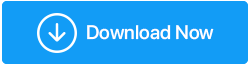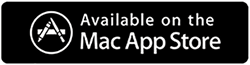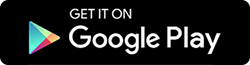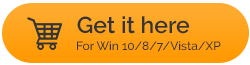Comparaison : Fixateur de fichiers en double vs Easy Duplicate Finder vs Wise Duplicate Finder
Publié: 2021-02-20Quel que soit l'appareil que vous utilisez, les fichiers en double sont un résultat constant auquel nous sommes tous confrontés. Parfois, nous cliquons sur trop de photos pour obtenir la parfaite une et d'autres fois, simplement parce que la scène était assez mémorable à capturer. Et étonnamment, les fichiers en double ne se limitent pas aux images, d'autres types de fichiers rencontrent également le même problème.
Que faites-vous lorsqu'un graphique de fichiers en double monte ?
C'est une pratique saine de continuer à vérifier les doublons sur votre PC. Car non seulement ça prend de la place inutilement, mais c'est un sacré boulot de les chercher manuellement. Donc, pour vous tenir à l'écart de ces situations ennuyeuses et fatigantes, vous pouvez toujours rechercher les outils de recherche de fichiers en double. Internet regorge de ces applications qui prétendent être les meilleures dans ce qu'elles offrent.
Vous devez donc explorer à fond toutes les options possibles pour atterrir sur la plus fiable. En outre, il est tout à fait nécessaire de comparer toutes les alternatives possibles qui, selon vous, correspondent également à votre option préférée. C'est pourquoi nous parlerons du Duplicate Files Fixer (le meilleur du marché) ainsi que de deux autres meilleures correspondances (Easy Duplicate Finder et Wise Duplicate Finder).
Lisez également : Meilleur outil de recherche et de suppression de fichiers en double (payant et gratuit) pour Windows 10,8,7
Fixateur de fichiers en double vs Easy Duplicate Finder vs Wise Duplicate Finder
Liste des matières
- A. Correcteur de fichiers en double (Gratuit ; Premium 35,75 $)
- B. Easy Duplicate Finder (Gratuit ; Premium 39,95 $)
- C. Wise Duplicate Finder (Gratuit ; Premium 14,05 $)
Puisque nous parlons des trois meilleurs outils de suppression de fichiers en double, il est nécessaire de passer par leur comparaison détaillée. Cela nous donnera un aperçu de toutes les fonctionnalités qu'ils contiennent et nous pourrons ensuite prendre une décision réfléchie. Alors sans plus tarder, commençons à explorer l'outil Duplicate Files Fixer :
A. Correcteur de fichiers en double (Gratuit ; Premium 35,75 $)
Duplicate Files Fixer est l'une des applications les plus puissantes, fiables et légères pour se débarrasser des fichiers en double. De plus, l'interface utilisateur simple facilite la navigation dans les fonctions de l'outil Duplicate Files Fixer. Développé par Tweaking Technologies, l'outil a été conçu pour récupérer votre espace de stockage sur l'appareil et supprimer les fichiers en double sans effort. Duplicate Files Fixer est un expert tant qu'il s'agit d'identifier les fichiers identiques et leur contenu (quel que soit le nom du fichier). Et ne discutons pas de la recherche manuelle de fichiers en double, car cela vous prendra une éternité (quel que soit l'appareil).
La récupération d'espace inutile et le nettoyeur de clones garantissent que tous les fichiers en double, y compris les images et les documents, ont été supprimés du système. Cela donnera à votre système beaucoup plus d'espace qu'il n'en avait il y a quelque temps et vous n'aurez pas de fichiers identiques sur le système.
Bien qu'avec une version d'essai (gratuite), il a ses limites. Donc, si vous souhaitez passer à la version premium de l'outil, cela vous coûtera 35,75 $ , cependant, cela vaut chaque centime de votre poche.
Cliquez ici pour télécharger le fixateur de fichiers en double
1. Comment utiliser le fixateur de fichiers en double
Parmi toutes les fonctionnalités riches, vous pouvez vous attendre d'un outil de suppression de fichiers en double, Duplicate Files Fixer excelle dans chacune d'elles. De plus, alors que les fichiers en double seront supprimés du système, ils commenceront à fonctionner plus facilement que jamais.
- Donc, pour commencer à utiliser le Duplicate Files Fixer sur votre système, accédez au site Web officiel. Une fois arrivé sur la page, cliquez sur Télécharger (selon la compatibilité de votre appareil) et poursuivez l'installation.
- Après avoir installé l'outil avec succès, vous verrez la page ci-dessous sur votre appareil (à condition que vous n'ayez pas modifié les paramètres par défaut) :
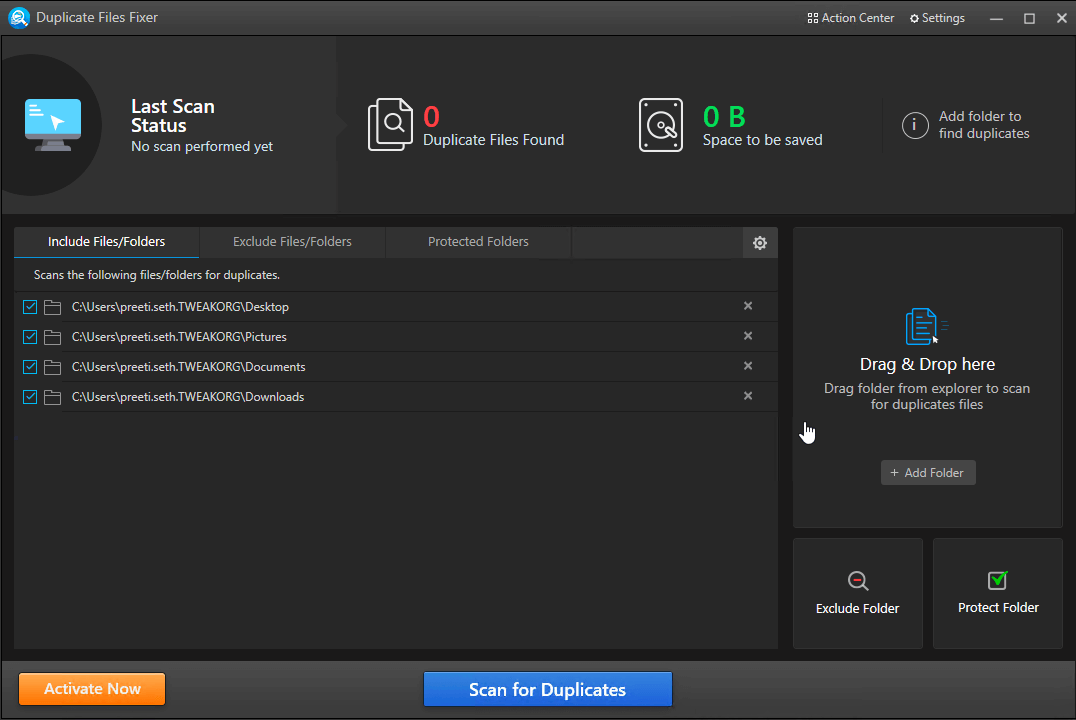
- Comme mentionné dans la capture d'écran ci-dessus, Duplicate Files Fixer ajoutera tous les emplacements par défaut. Cependant, si vous souhaitez apporter des modifications, vous pouvez le faire soit en utilisant la fonction glisser-déposer, soit en appuyant simplement sur l'option Ajouter un dossier.
- Une fois que vous avez ajouté tous les emplacements/chemins, vous devez appuyer sur Rechercher les doublons.
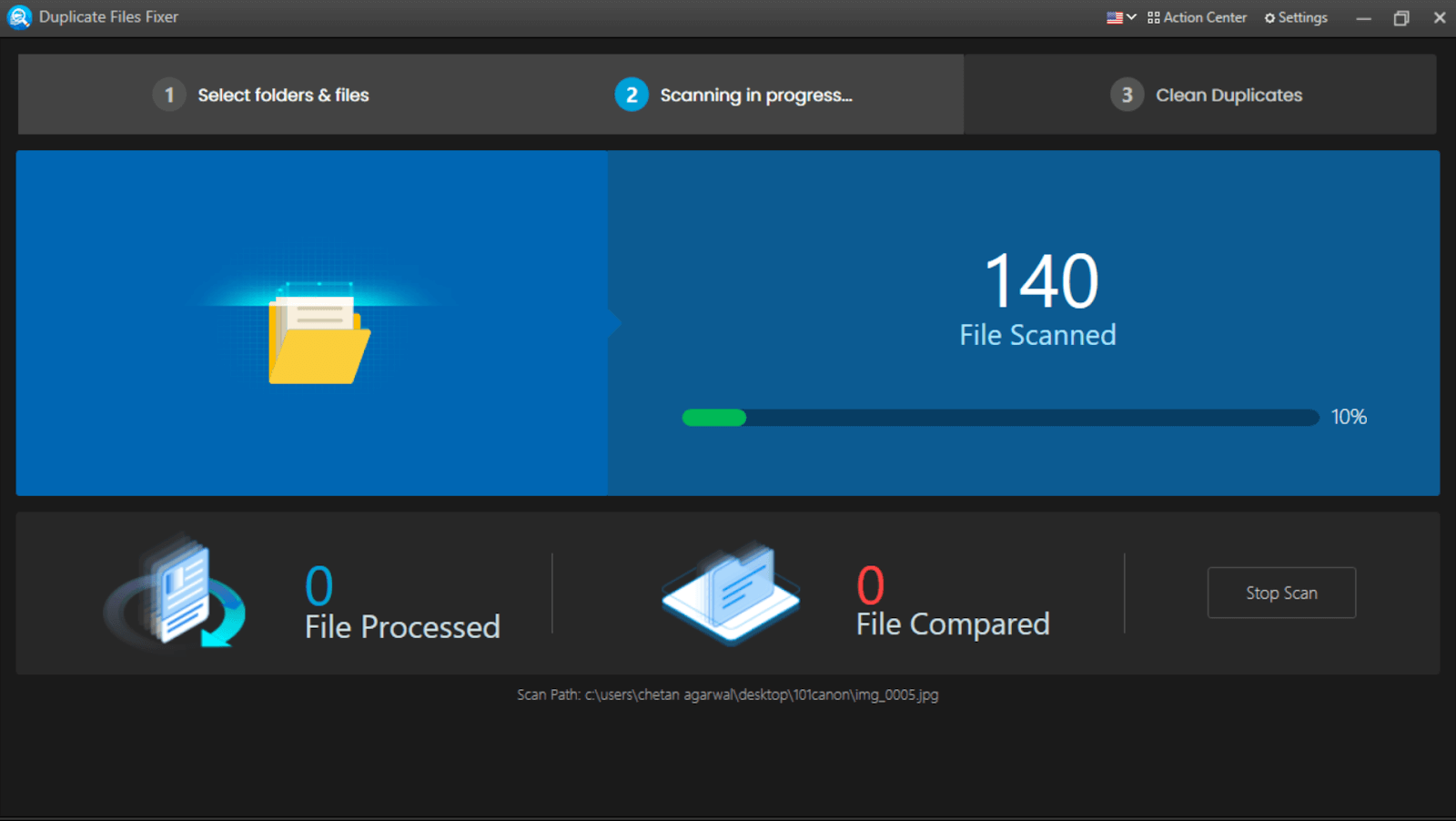
- Une fois que tous les fichiers et dossiers ont été analysés, le résultat des fichiers en double sera affiché devant vous.
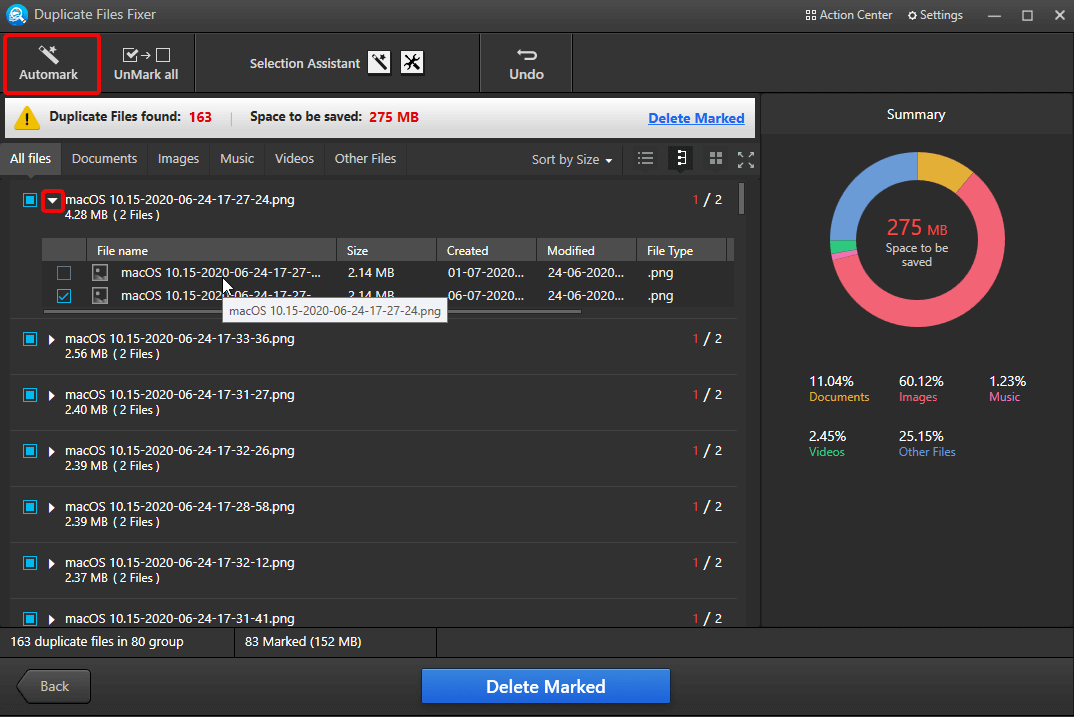
- Comme vous pouvez le voir, la page ci-dessus contient de nombreuses sections informatives, y compris le pourcentage de doublons que contient chaque type de fichier. En outre, il affiche également le nombre de fichiers en double afin que vous ayez une meilleure idée du nombre de fichiers identiques que vous avez créés (au lieu d'en avoir un seul).
- Vous devez maintenant sélectionner les fichiers en double que vous souhaitez supprimer de l'ordinateur (idéalement, tous doivent être sélectionnés). Vous pouvez voir que pour chaque type de fichier, différents en-têtes ont été créés afin que vous puissiez appuyer sur celui que vous souhaitez afficher avant de supprimer les fichiers en double.
- Dès que vous commencerez à sélectionner ou à marquer des éléments en double, ci-dessous, vous commencerez à voir l'espace que vous récupérerez. (post suppression de ces fichiers).
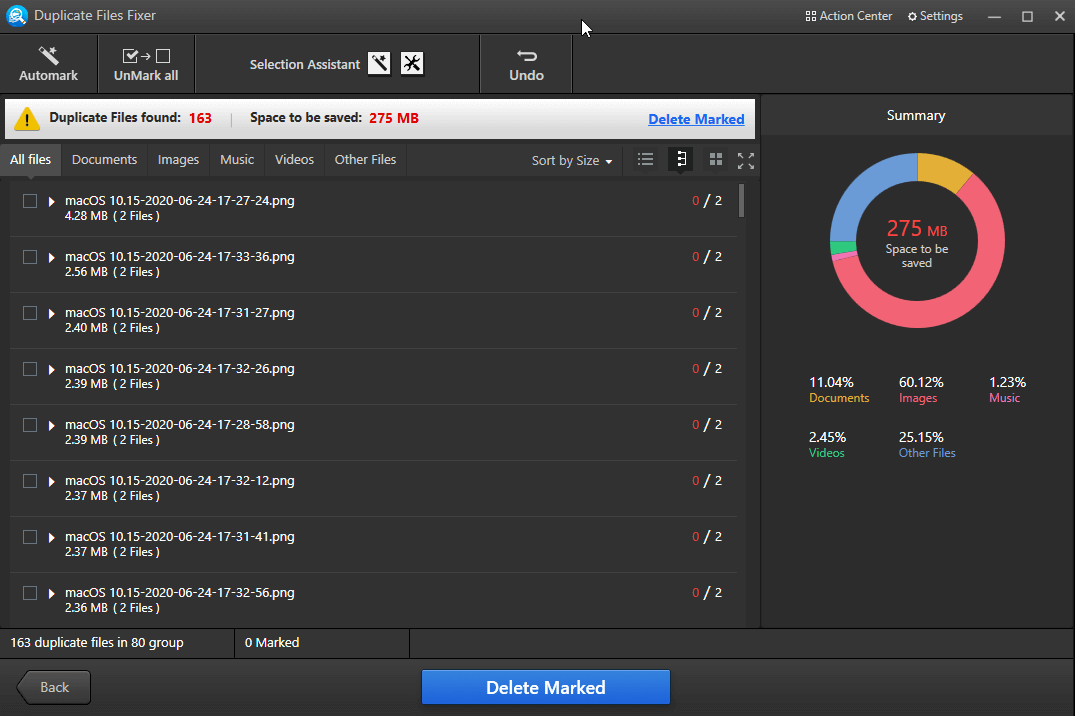
- À condition que vous ayez sélectionné des fichiers en double qui seront bientôt supprimés, appuyez sur Supprimer marqué. Selon la taille des fichiers en double, l'outil prendra son temps pour supprimer tous ces fichiers.
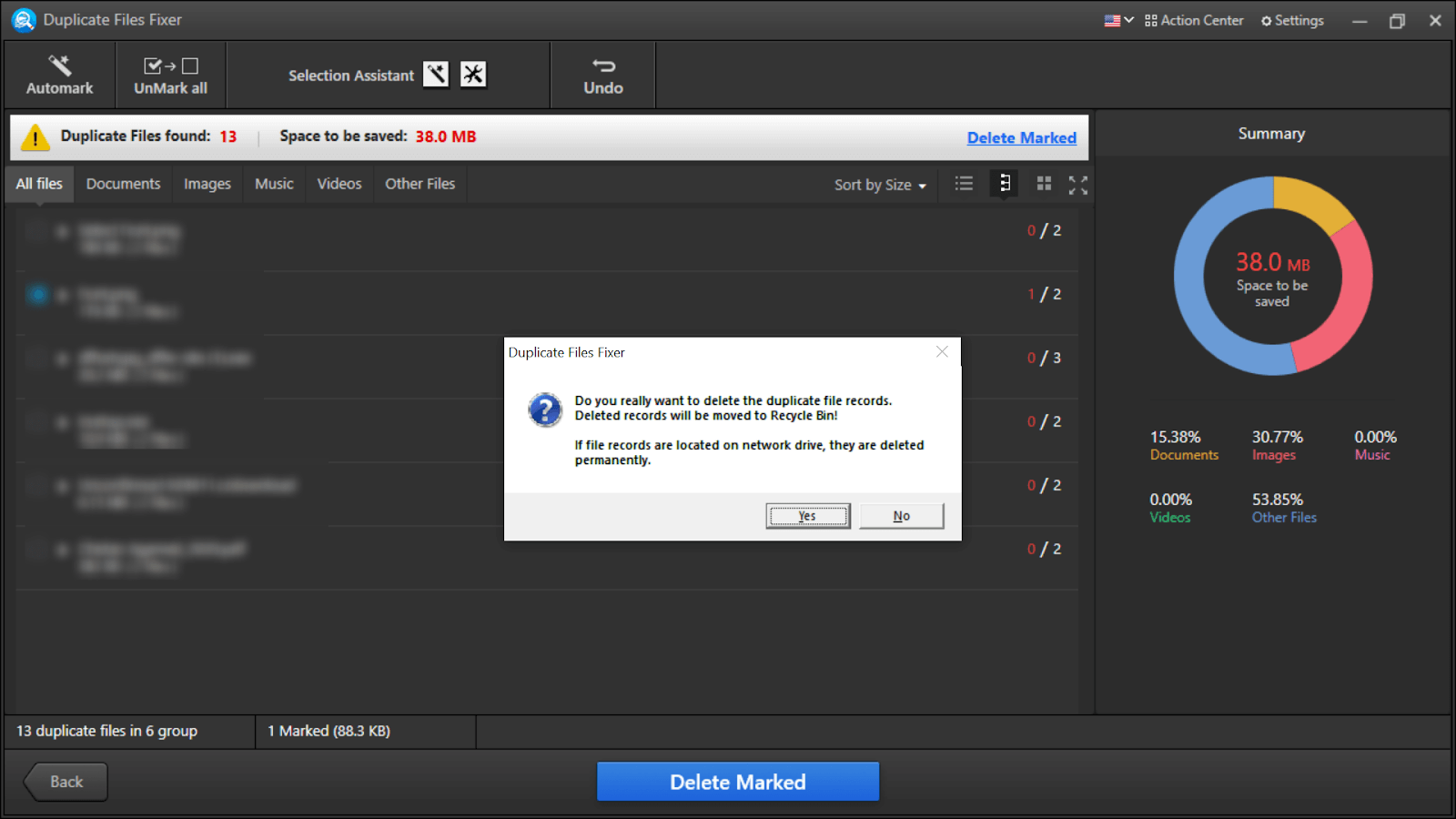
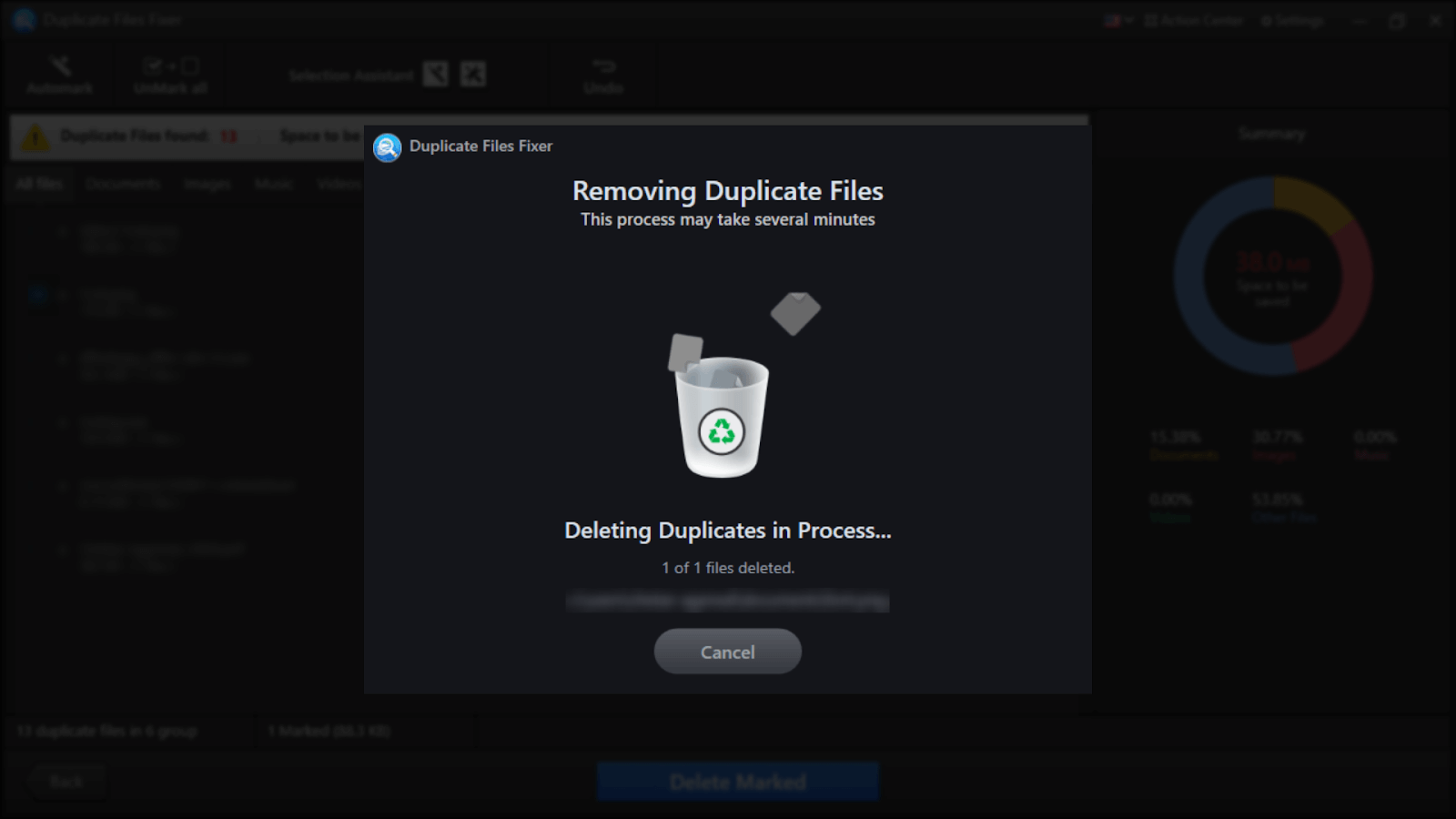
- Une fois que tous les fichiers en double ont été éliminés du système, l'outil vous répondra sous la forme d'une notification.
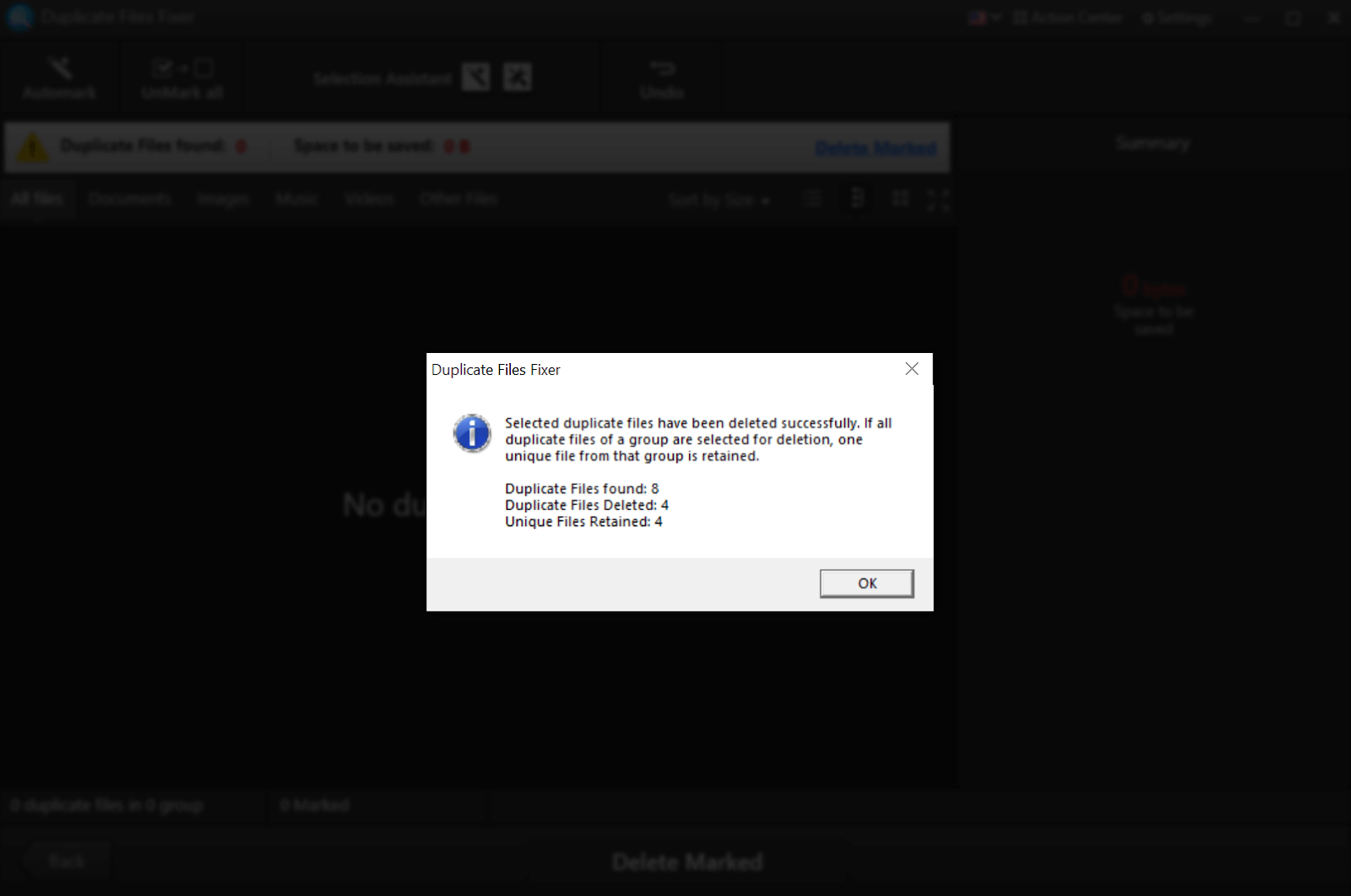
2. Fonctionnalités puissantes sur l'outil de réparation de fichiers en double
Comme nous l'avons vu dans la section ci-dessus, l'utilisation ou l'accès au Duplicate Files Fixer est assez facile, grâce à l'interface utilisateur simple. De la même manière, il est très facile et sans effort d'utiliser toutes les fonctionnalités que l'outil offre aux utilisateurs. De vous permettre d'ajouter des emplacements pour supprimer les pièces spécifiques et revoir les fichiers avant la suppression, tout est transparent. Parmi ces riches fonctionnalités offertes par Duplicate Files Fixer, elles sont mentionnées ci-dessous :
Caractéristiques:
Fonction glisser-déposer
Sauvegarde avant suppression de fichier
Exclusion de dossier
Prise en charge des périphériques externes
Des résultats précis
Utiliser des filtres pour affiner les résultats
Nettoyer les fichiers inutiles
Marquage automatique des fichiers en double
Prise en charge de plusieurs langues
Compatibilité de différents appareils
3. Correcteur de fichiers en double (avantages et inconvénients)
Entièrement compatible avec les appareils Mac, Windows et Android.
Interface accrocheuse et facile à naviguer.
Marquage automatique des fichiers en double.
Aperçu de la fonctionnalité avant de supprimer des fichiers.
Résultats rapides avec la plus grande précision.
La version d'essai a ses limites.
B. Easy Duplicate Finder (Gratuit ; Premium 39,95 $)
Tout comme le suggère la même chose, Easy Duplicate Finder est l'un des meilleurs outils pour identifier les fichiers en double et les supprimer de manière transparente. Easy Duplicate Finder prétend être l'outil de suppression de fichiers en double le plus rapide et le plus sûr. L'outil est livré avec une interface utilisateur accrocheuse avec de nombreuses fonctionnalités sur lesquelles vous mettrez la main. N'oubliez pas non plus ces mises à jour constantes qui font de cet outil l'un des nettoyeurs de clones les plus avancés du marché. Actuellement, Easy Duplicate Finder vous donne la liberté d'utiliser différentes éditions (EDF 5 et EDF 7) dans un seul appareil. Cela signifie que vous pouvez facilement basculer entre les deux éditions d'Easy Duplicate Finder et utiliser la version qui vous convient le mieux. Puisqu'ici, nous explorons la dernière version de Easy Duplicate Finder, Easy Duplicate Finder 7 vous attend.
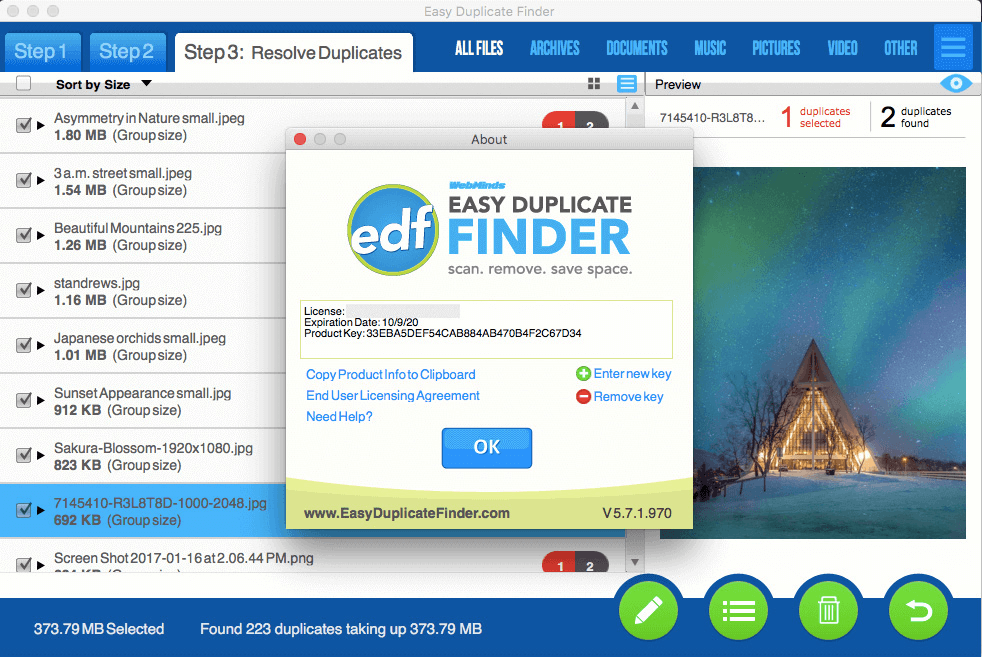
Bien que la version initiale pour identifier et supprimer les fichiers en double soit GRATUITE, la version premium vous offre d'autres fonctionnalités riches. De plus, il n'y aurait aucune limitation sur le nombre de fichiers que vous pouvez supprimer pour récupérer l'espace de stockage. Il est donc toujours recommandé de commencer par la version d'essai et d'opter pour la version premium si vous aimez l'outil de suppression des fichiers en double.
Cliquez ici pour télécharger Easy Duplicate Finder
1. Comment utiliser l'outil de recherche de doublons facile
Pour utiliser et explorer l'un des meilleurs outils de suppression de fichiers en double, vous devez vous rendre sur le site Web officiel d'Easy Duplicate Finder. Une fois arrivé sur la page, sélectionnez l'appareil que vous possédez (Windows ou Mac) et téléchargez la dernière version en conséquence. Laissez le processus de téléchargement se terminer et une fois terminé, suivez les instructions pour une installation réussie de Easy Duplicate Finder.
- Considérant que le processus ci-dessus est terminé, vous aurez le Easy Duplicate Finder lancé devant vous.
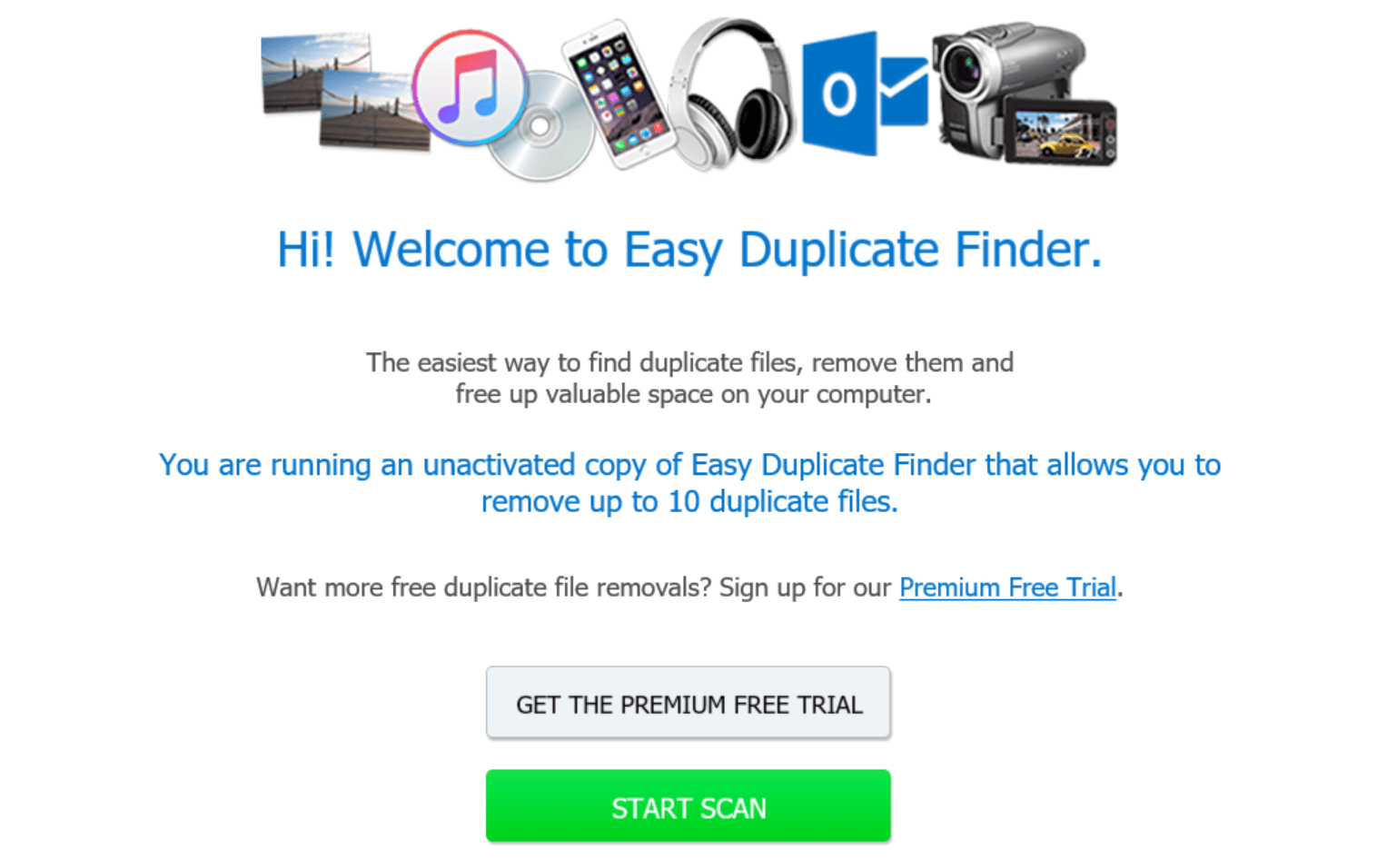
- Ici, vous pouvez continuer avec votre option préférée car nous optons pour le Start Scan
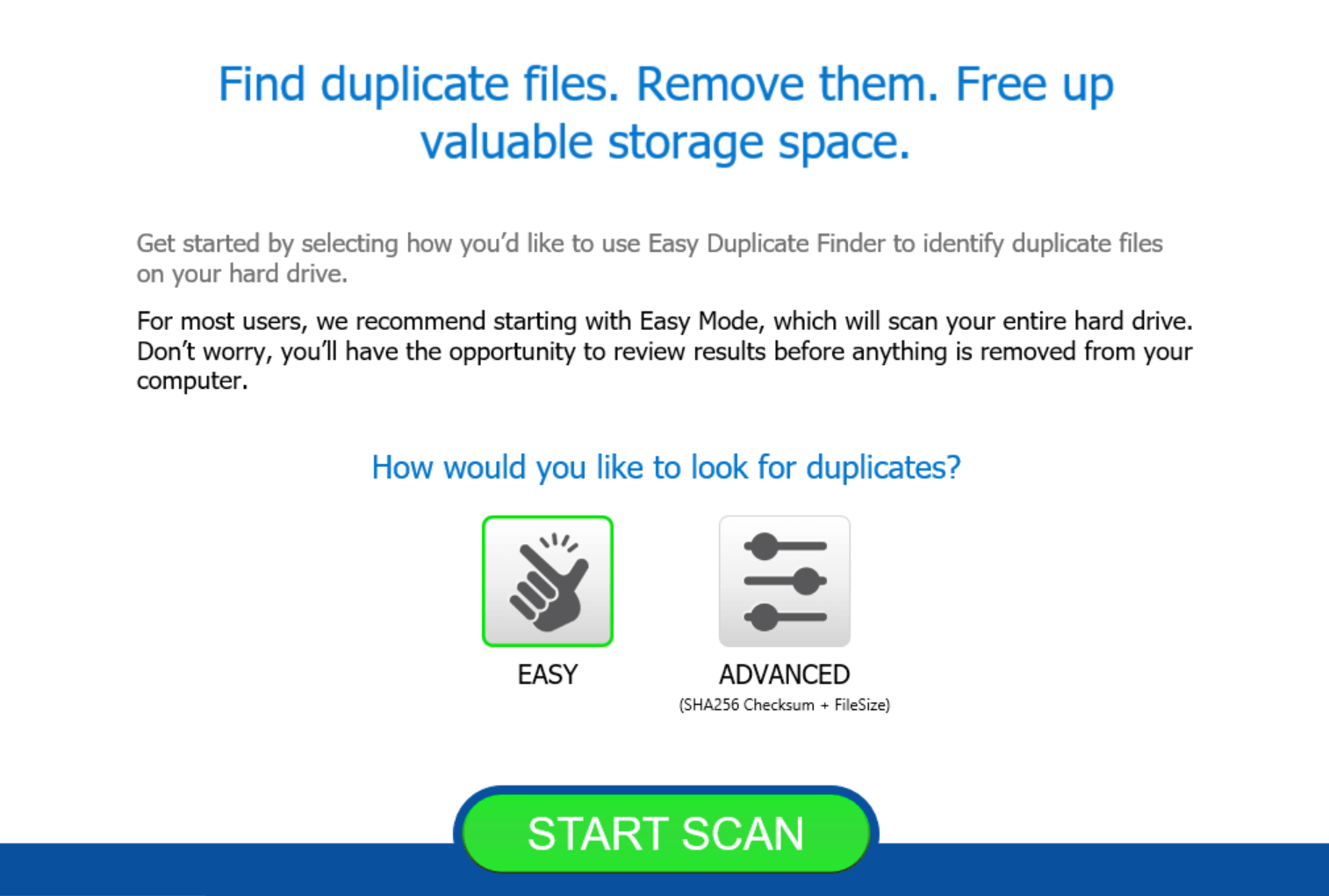

- Certains filtres ont été conçus pour vous donner les résultats les plus précis et c'est pourquoi nous devrons choisir entre le type d'analyse facile et avancé.
Sachez que quel que soit le type d'analyse que vous choisissez, vos fichiers à supprimer auront la possibilité d'être examinés en premier.
- Après avoir choisi le type d'analyse, appuyez sur Démarrer l'analyse et le processus d'analyse commencera à identifier les fichiers en double.
- Selon la taille du lecteur, Easy Duplicate Finder prendra son temps pour rechercher ces fichiers identiques (vous pouvez regarder le cercle % sur l'écran de numérisation).
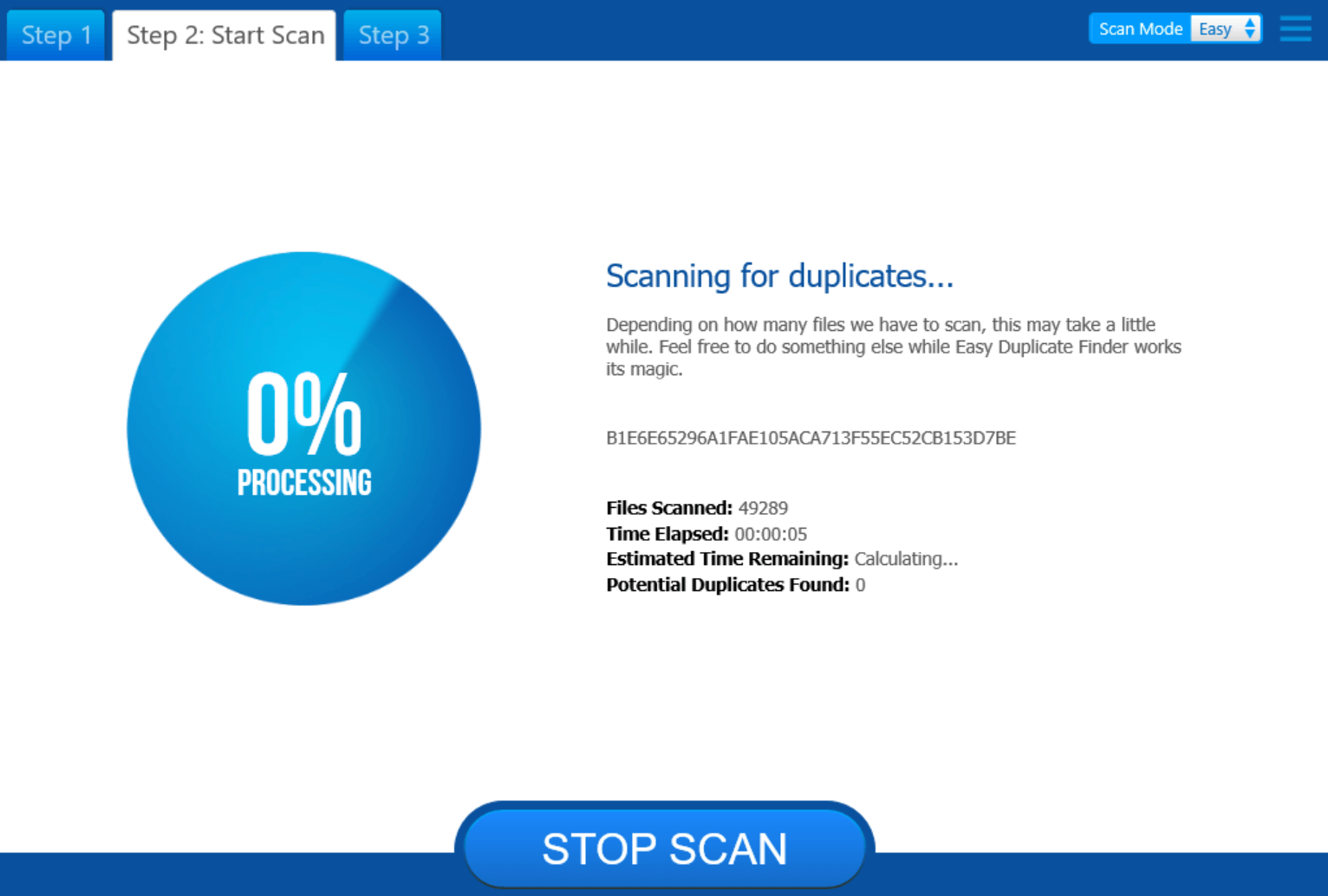
- Une fois la numérisation terminée, les résultats seront affichés devant vous et nécessiteront votre attention immédiate.
- Vous serez surpris de savoir après avoir examiné les fichiers en double potentiels sur votre système. Cependant, tous les types de fichiers seront classés dans différentes sections à parcourir séparément.
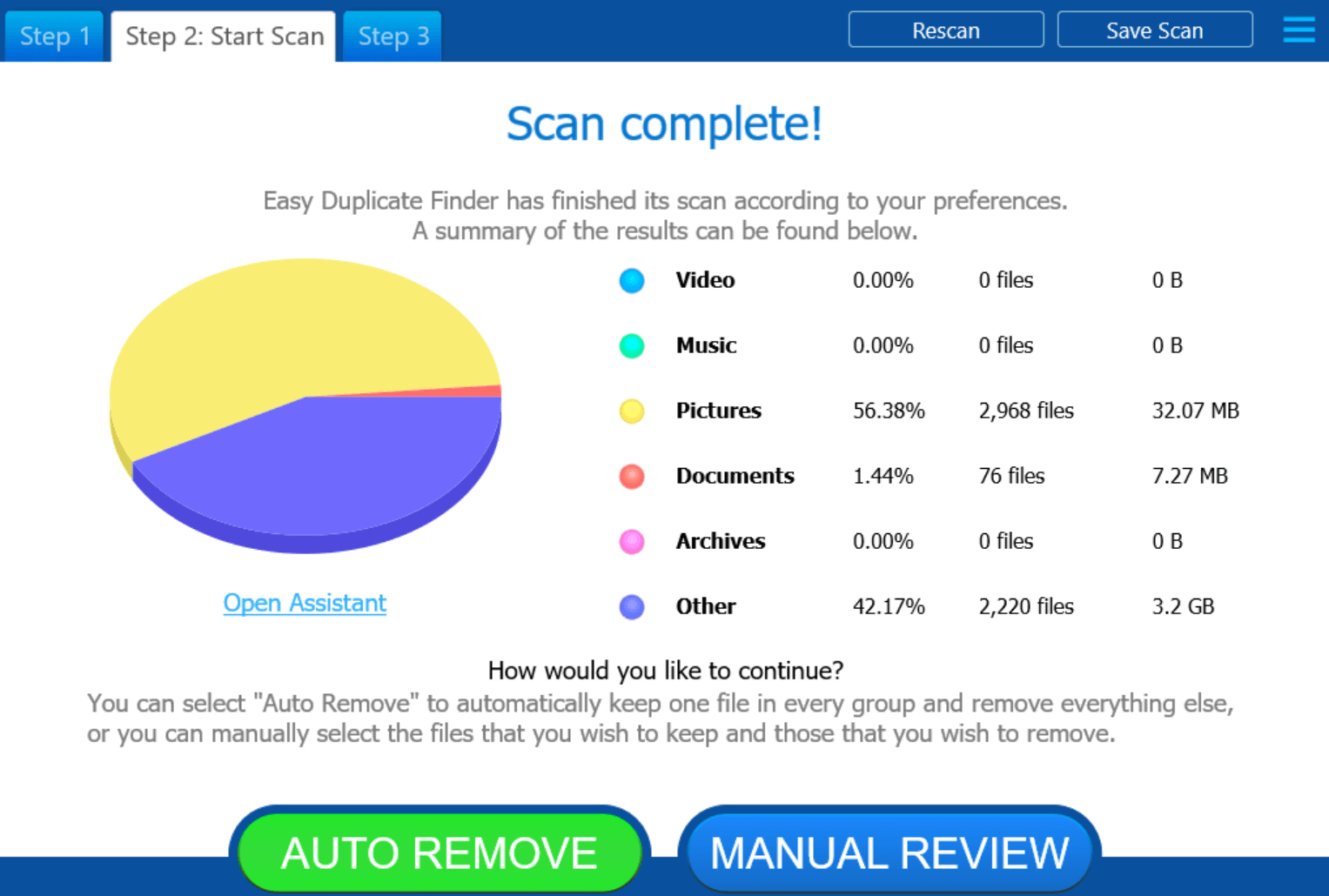
- Ici, vous pouvez soit utiliser l'option Supprimer automatiquement pour supprimer les fichiers en double du système sans efforts manuels. Sinon, vous pouvez simplement appuyer sur Examen manuel où, après les avoir examinés, vous pouvez décider de supprimer ou de conserver ces fichiers en double.
- En outre, vous pouvez appuyer sur l'option Open Assistant qui vous permettra de choisir parmi différents fichiers en double à conserver (le plus ancien, le plus récent, l'original). Après avoir choisi votre option préférée dans l'assistant, vous pouvez continuer en appuyant sur Supprimer automatiquement et laisser l'outil faire son travail.
- Ou Vous pouvez d'abord appuyer sur Examen manuel pour parcourir les fichiers en double identifiés, juste pour être sûr. De plus, après avoir atterri sur la page Résoudre les doublons, vous pouvez explorer de nombreuses options pour apporter les modifications nécessaires aux fichiers en double les plus anciens ainsi qu'aux plus récents.
- Si vous souhaitez parcourir les fichiers en double par type de fichier, faites-le en appuyant sur la catégorie de type de fichier en haut (le type par défaut est Tous les fichiers).
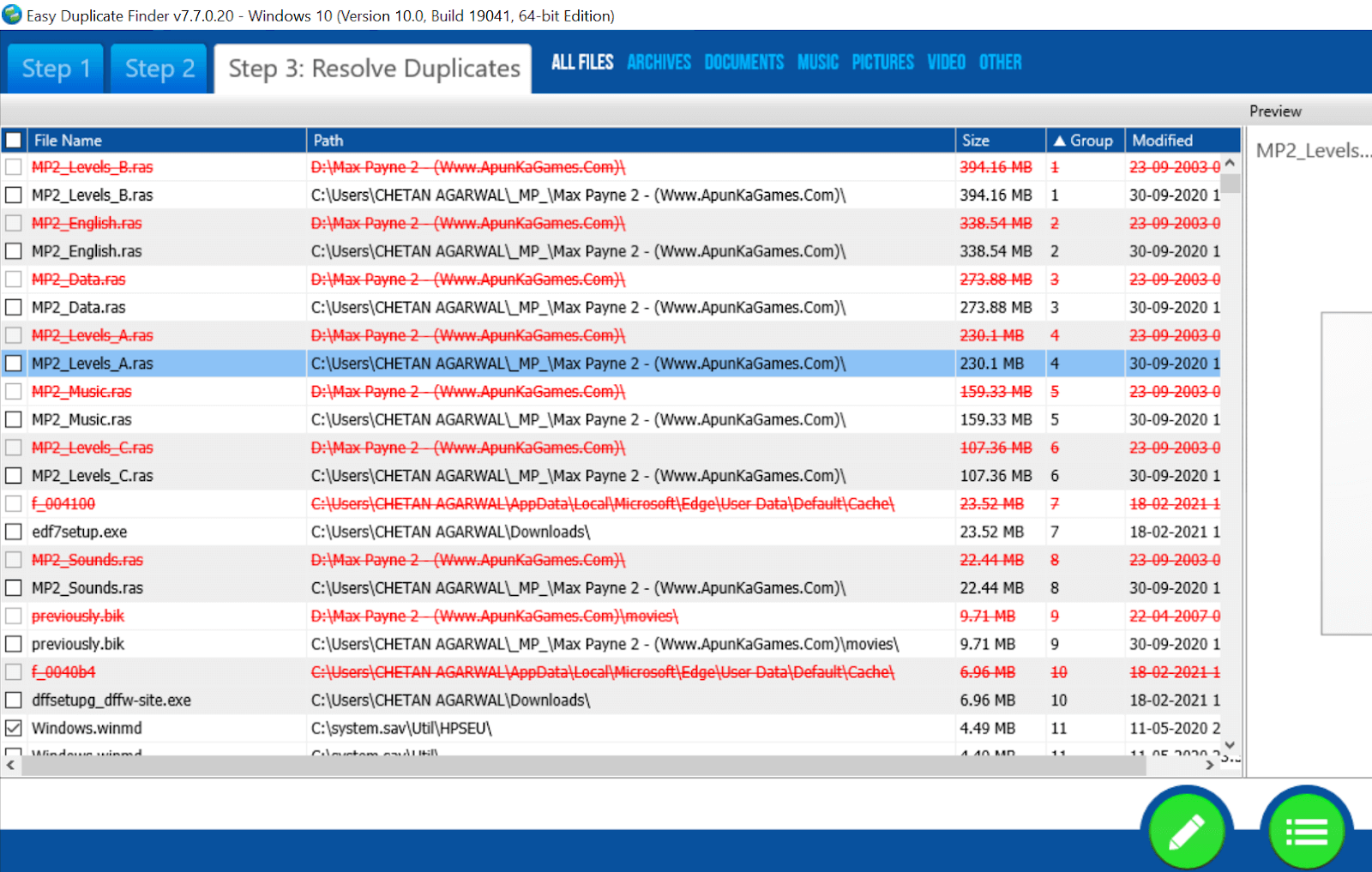
- Après avoir parcouru les fichiers en double identifiés et pris la décision de les supprimer, appuyez sur le logo Supprimer et continuez en appuyant sur Continuer.
- Cependant, si vous souhaitez toujours utiliser l'option Supprimer automatiquement, revenez en arrière et appuyez sur Supprimer automatiquement pour laisser l'outil s'occuper de tous ces fichiers en double.
- L'étape suivante consisterait à choisir entre les deux sections les plus importantes (déplacer les fichiers vers la corbeille ou les supprimer définitivement).
- Choisissez en conséquence et l'option de suppression automatique analysera tous les fichiers en double possibles pour les afficher en couleur rouge.
- Ici, vous devez appuyer sur le logo Supprimer et dans un instant, Easy Duplicate Finder supprimera tous les fichiers en double possibles du système.
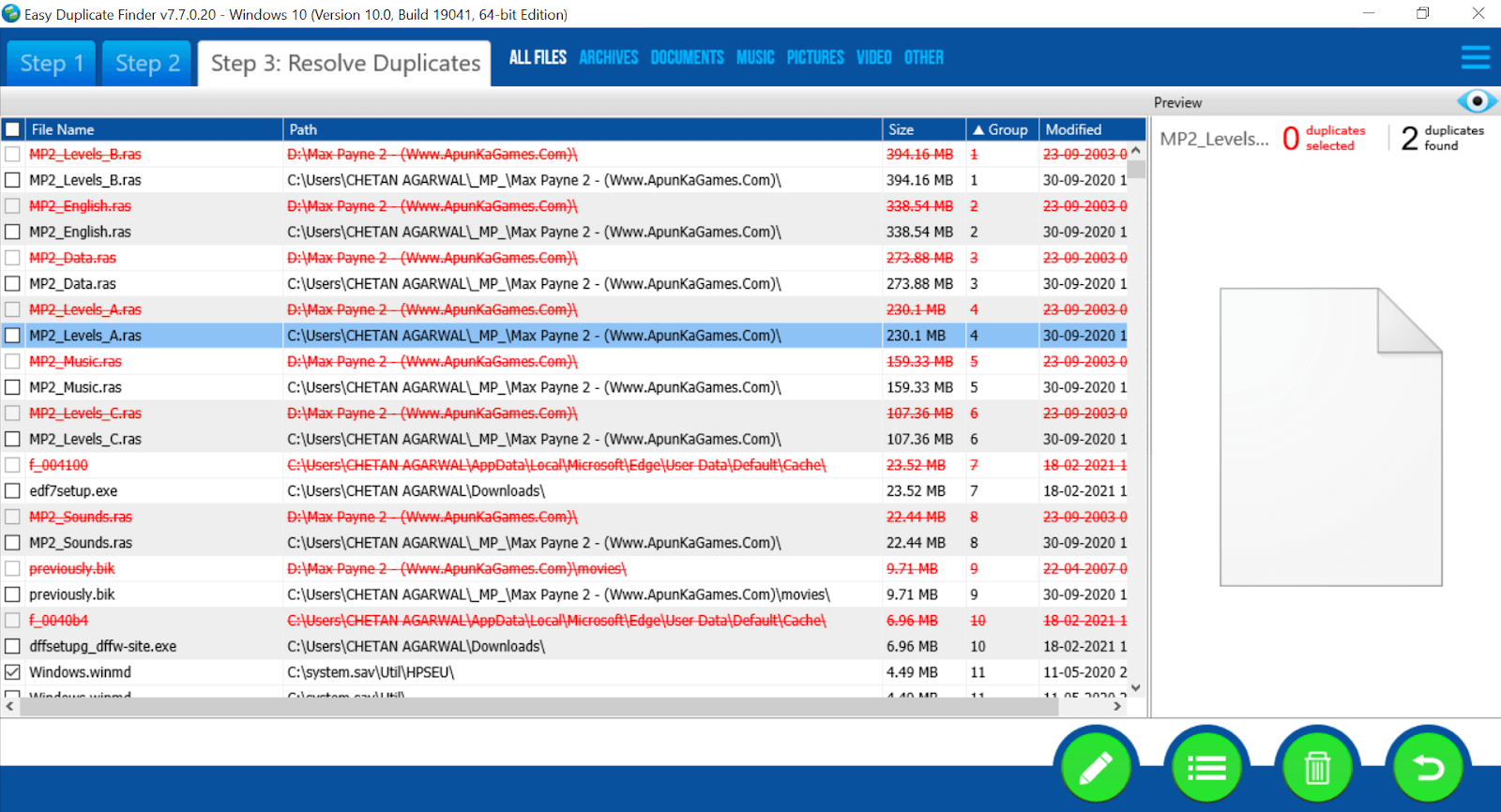
2. Fonctionnalités de l'outil Easy Duplicate Finder
Easy Duplicate Finder est l'un des outils puissants pour identifier et supprimer les fichiers en double. Donc, tout le processus pour atteindre le meilleur niveau d'application, il doit y avoir eu une combinaison de fonctionnalités riches. Ces fonctionnalités puissantes sont mentionnées ci-dessous pour vous donner un aperçu de ce que contient le suppresseur de fichiers en double :
Caractéristiques:
Numérisation rapide
Gestion des fichiers en double
Compatibilité macOS et Big Sue
Explication graphique pour les fichiers en double
Lisez également : Meilleures applications de suppression de fichiers en double pour Android
3. Recherche facile de doublons (avantages et inconvénients)
Le moyen le plus sûr et le plus rapide d'identifier les fichiers en double.
Réduit la consommation de mémoire.
L'utilisateur peut accéder à deux versions sur un seul PC.
Entièrement compatible avec Windows et macOS.
Un peu compliqué pour les nouveaux utilisateurs.
Trop d'étapes à franchir.
C. Wise Duplicate Finder (Gratuit ; Premium 14,05 $)
Tout simplement l'un des meilleurs outils de gestion de fichiers en double qui peut vous aider à vous débarrasser des fichiers identiques en un seul clic. Il y a tellement de filtres parmi lesquels vous pouvez choisir et tous commencent à réduire vos résultats aux plus précis. Cela vous aidera à récupérer les fichiers identiques ou clones gênants pour libérer de l'espace sur les disques durs. Cela augmentera éventuellement les performances du PC car chaque fichier inutile (duplicata) a été supprimé du système.
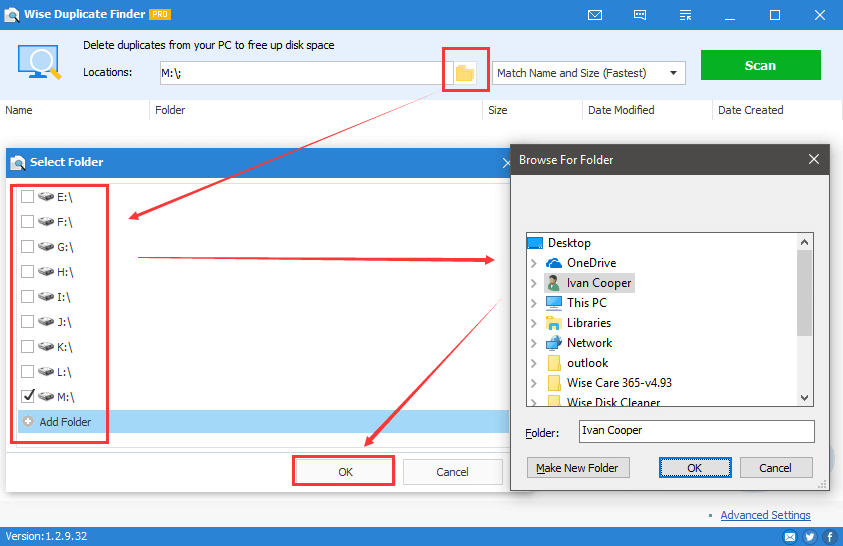
Comme nous accédons tous à Internet, nous finissons par télécharger tous les types de fichiers (images, clips vidéo, morceaux de musique et documents). Involontairement ou intentionnellement, bon nombre de ces fichiers sont téléchargés deux ou trois fois avec des noms de fichiers différents. Et si ces choses se produisent trop souvent, vous ne pouvez qu'imaginer la pile de fichiers inutiles stockés sur l'appareil. C'est pourquoi, avant que ces fichiers ne commencent à vous déranger de manière ennuyeuse ou irréparable, accédez aux outils de suppression des fichiers en double comme Wise Duplicate Finder. Sans aucun doute, l'un des meilleurs logiciels lorsque nous commençons à chercher le meilleur outil de suppression de fichiers en double.
Cliquez ici pour télécharger Wise Duplicate Finder
1. Comment utiliser le Wise Duplicate Finder
Maintenant, pour accéder au Wise Duplicate Finder, vous devez vous diriger vers la page Web officielle. Ici, vous devez appuyer sur Téléchargement gratuit et suivre le processus d'installation pour terminer l'ensemble du processus. Une fois l'installation réussie, l'outil se lancera automatiquement sur l'écran de votre système.
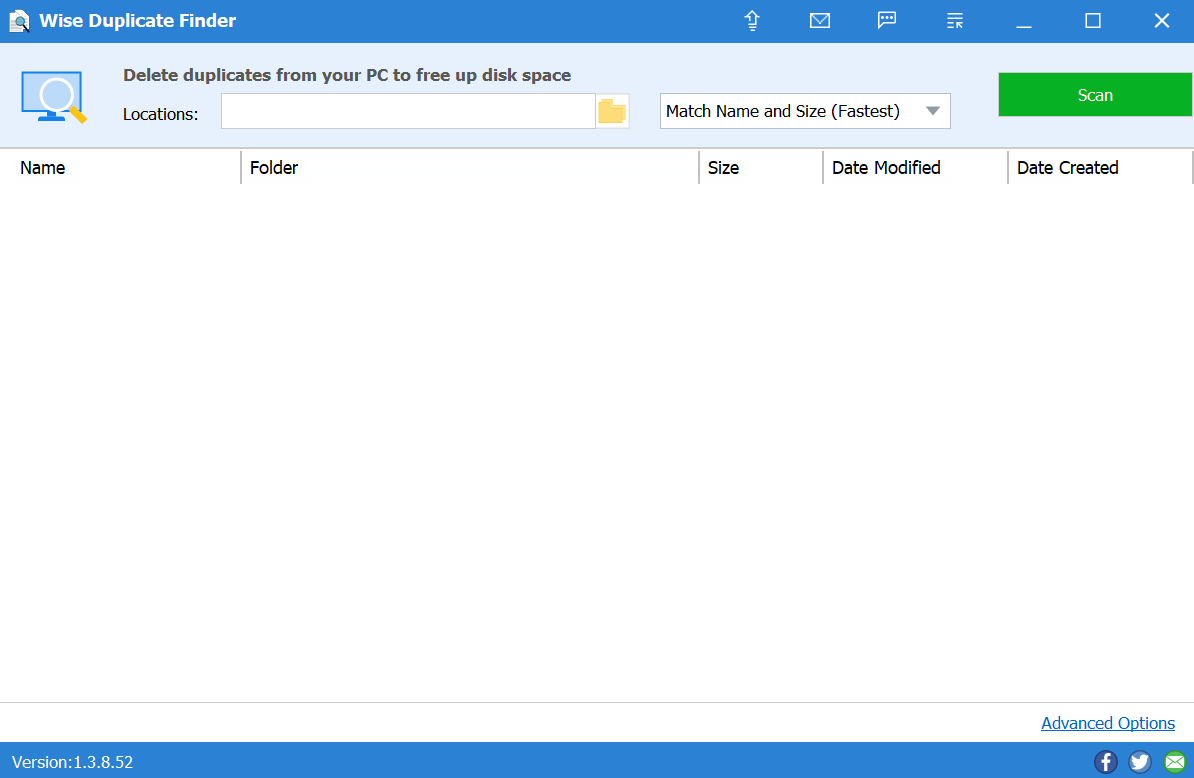
Une interface utilisateur assez simple avec une efficacité maximale, Wise Duplicate Finder vous ramènera dans le temps.
- Sur la page d'accueil de Wise Duplicate Finder, vous devez appuyer sur l'icône de dossier sous la section Emplacements .
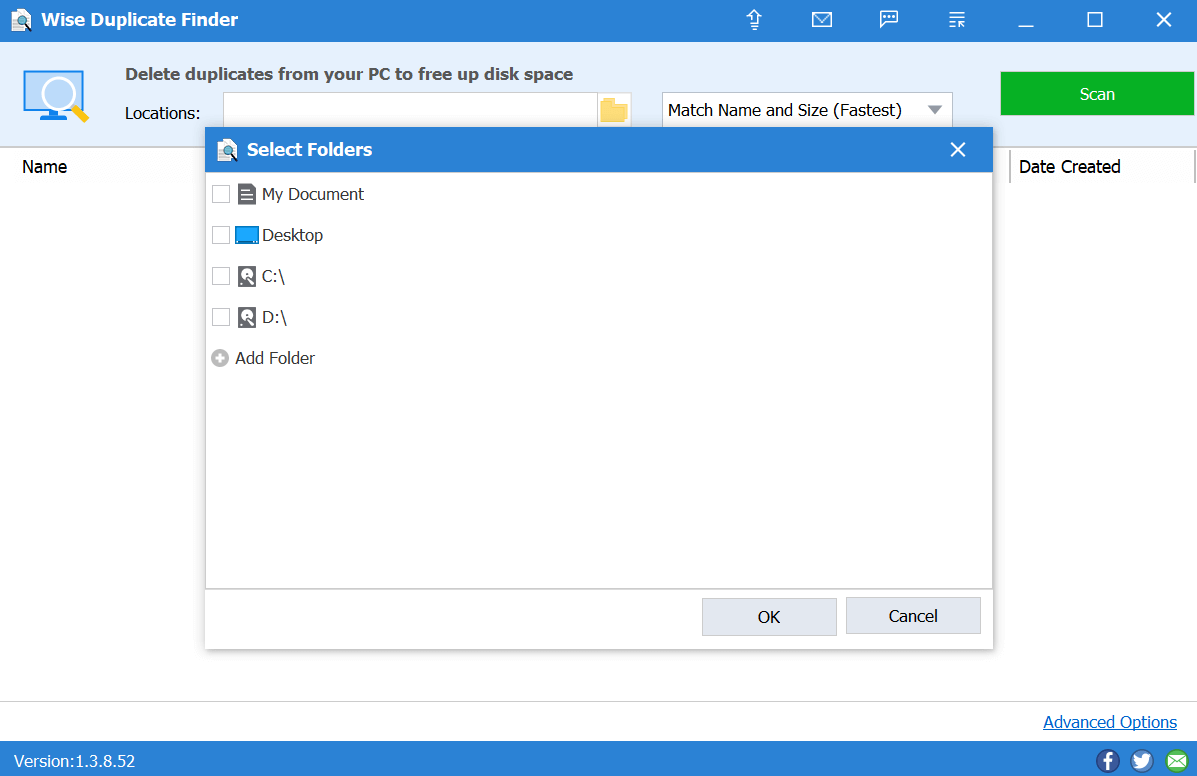
- Ici, vous sélectionnerez ou limiterez les emplacements (internes ou externes) que vous souhaitez analyser pour les fichiers en double.
- Après avoir sélectionné ces emplacements, appuyez sur OK et l'emplacement sera ajouté à l'outil Wise Duplicate Finder.
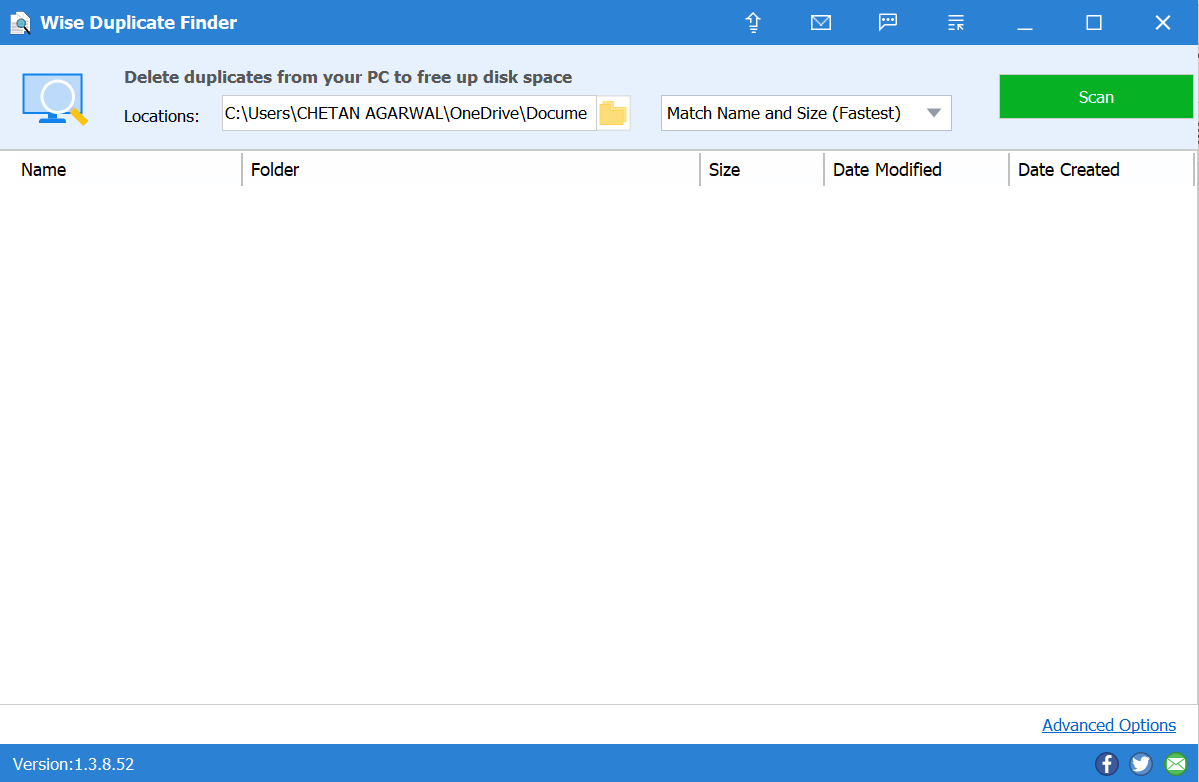
- Maintenant, l'étape suivante consiste à configurer la valeur du niveau de duplication parmi différentes options (correspondre au nom et à la taille, correspondance partielle, correspondance exacte et fichiers de 0 octet). Après avoir réduit le niveau de filtration, vous devez appuyer sur Scan (en haut à droite de l'écran).
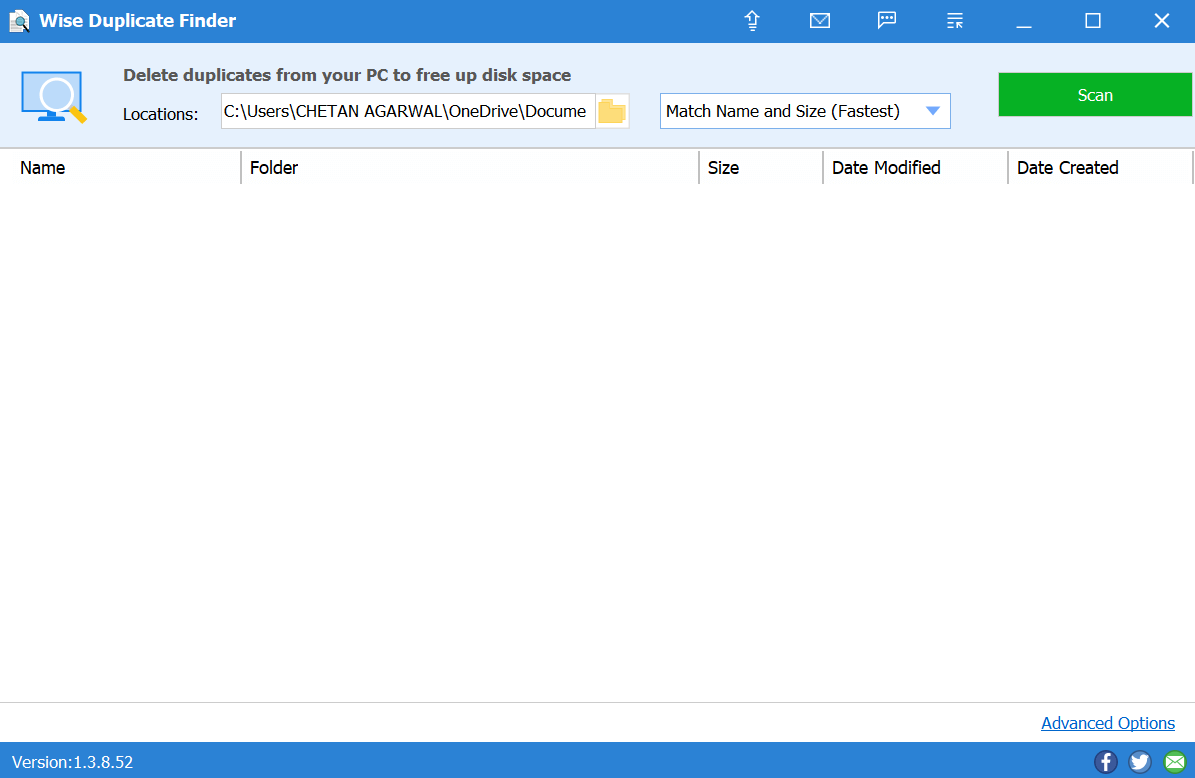
- Une fois la numérisation terminée, l'outil affichera les éléments en double devant vous (selon le niveau de correspondance que vous avez décidé en premier lieu).
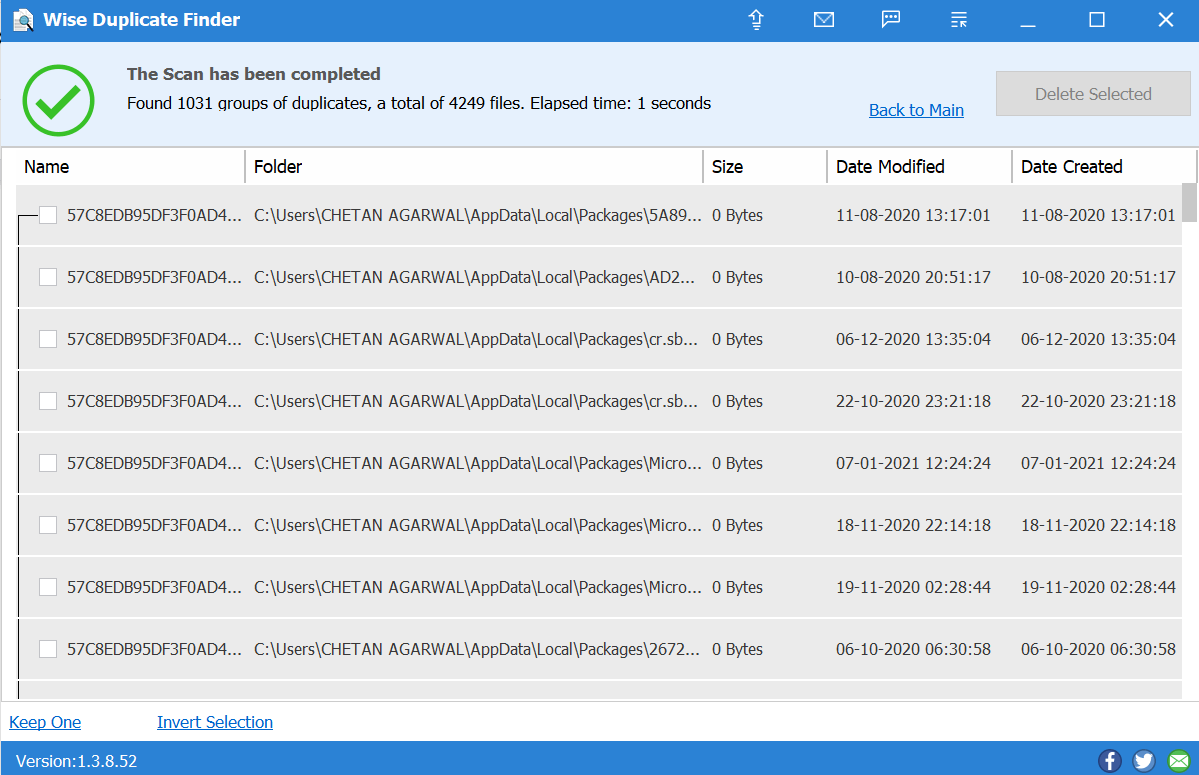
- Maintenant, il est tout à fait évident que taper sur chacun de ces résultats prendra beaucoup de temps, donc tout ce que vous avez à faire est de taper sur Inverser la sélection. Cela sélectionnera tous les fichiers en double mentionnés sur l'outil Wise Duplicate Finder et l'option Supprimer la sélection sera activée.
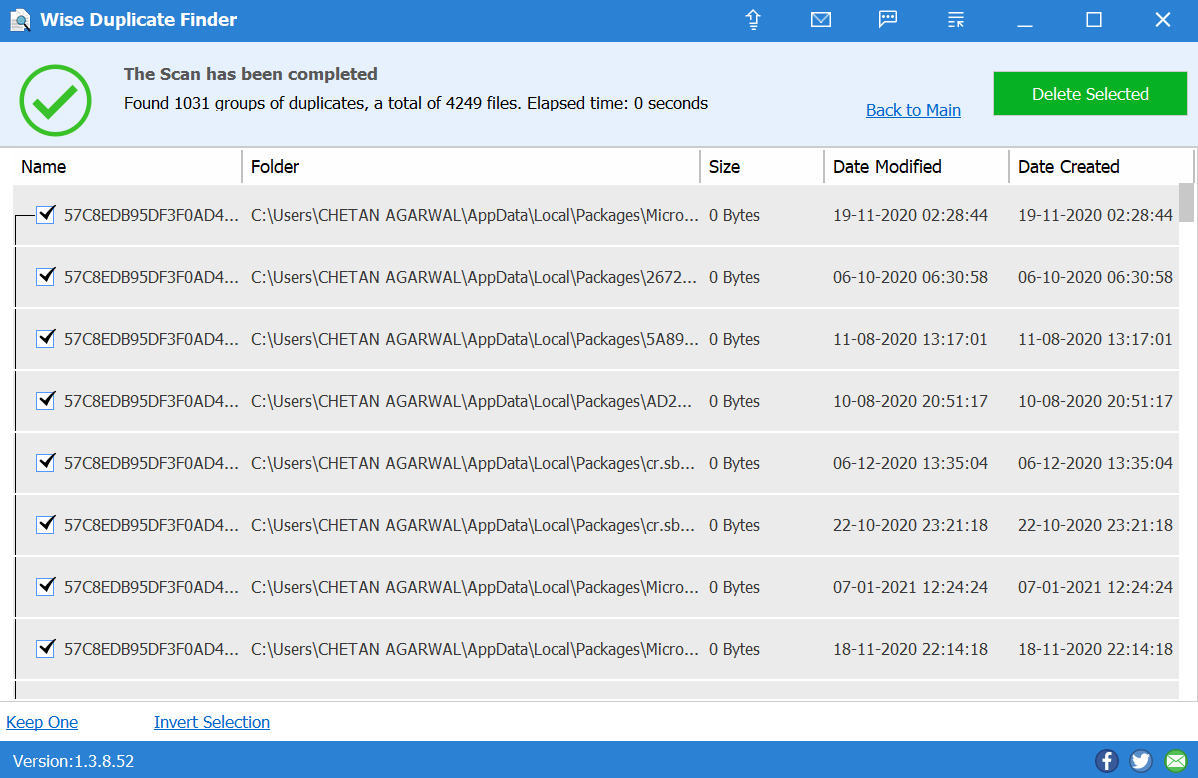
- Allez avec les invites données et bientôt vous aurez un système qui n'a pas de doublons sur l'appareil. Maintenant, appuyez sur Nettoyer et juste comme ça, l'outil supprimera tous les fichiers sélectionnés sans échouer.
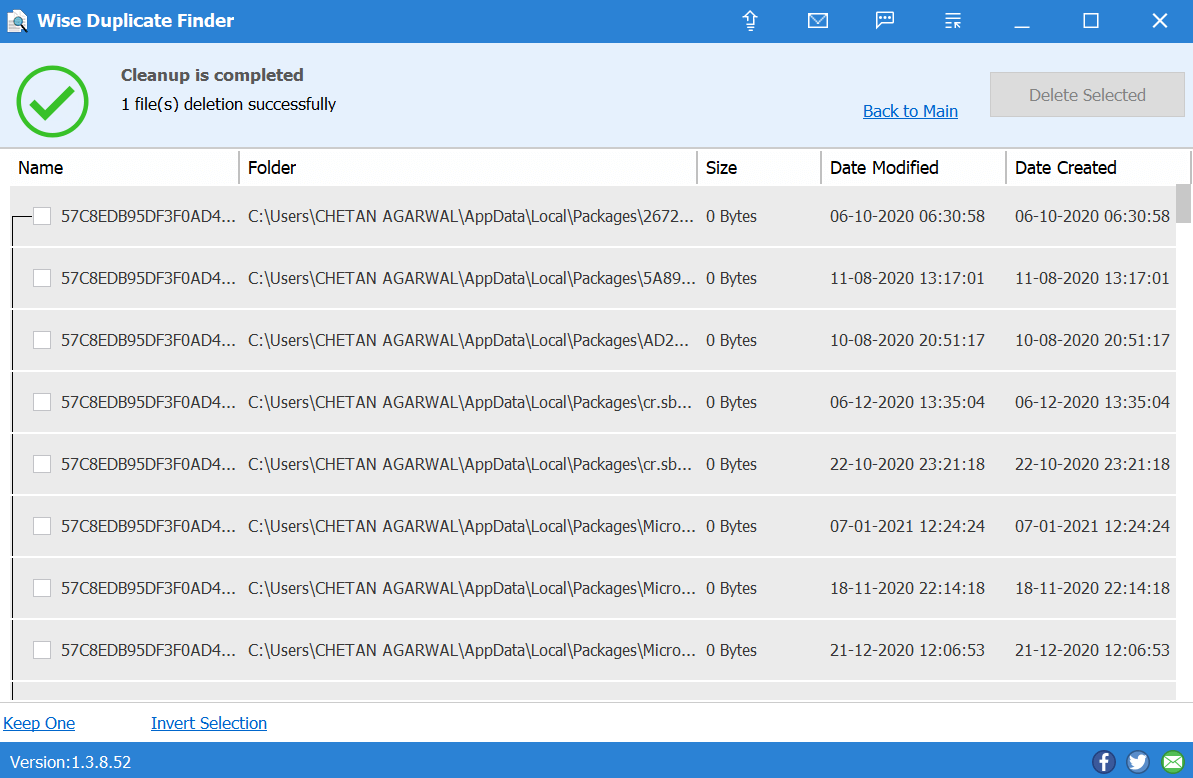
- Bien que Wise Duplicate Finder n'ait pas beaucoup de choses à regarder, cependant, tant qu'il s'agit de supprimer les fichiers en double, c'est un outil efficace.
2. Fonctionnalités de l'outil Wise Duplicate Finder
Nous avons parlé de l'identification et de la suppression des fichiers en double dans la section ci-dessus afin que rien ne soit une surprise. Cependant, certaines fonctionnalités retiendront votre attention et vous voudrez opter pour le Wise Duplicate Finder.
Caractéristiques:
Outil de gestion des fichiers en double
Recherche également les fichiers vides
Option de sauvegarde et de restauration
Interface utilisateur simple et résultats optimaux
3. Wise Duplicate Finder (Avantages et inconvénients)
Garantie de remboursement de 60 jours.
Récupérez facilement les fichiers supprimés par erreur.
Méthodes automatiques et manuelles pour supprimer des fichiers.
Prise en charge multilingue.
Mises à jour continues et assistance client 24h/24 et 7j/7
Prend en charge uniquement le système d'exploitation Windows.
Verdict final
Nous avons parcouru les 3 meilleurs outils de suppression de fichiers en double (Duplicate Files Fixer, Easy Duplicate Finder et Wise Duplicate Finder). Où l'on peut avoir la plus grande précision lors de la recherche de fichiers en double. D'autres outils de suppression de fichiers identiques peuvent être un peu moins chers ou avoir quelque chose de plus précieux pour les utilisateurs. Après avoir parcouru tous ces 3 outils de suppression de fichiers, il a été établi que Duplicate Files Fixer est le meilleur outil de suppression de fichiers en double pour votre PC.
De la compatibilité du système aux types d'analyse et à l'interface utilisateur, tout est de premier ordre tant qu'il s'agit de supprimer les fichiers en double. N'oublions pas non plus d'annuler votre action de suppression de fichiers par erreur ainsi que de créer une sauvegarde avant de les supprimer définitivement.
Lectures recommandées :
Comment nettoyer les doublons dans ma bibliothèque sur Mac ?
Récupérer des fichiers supprimés accidentellement avec la récupération de disque avancée
Comment forcer la suppression d'un fichier ou d'un dossier dans Windows 10